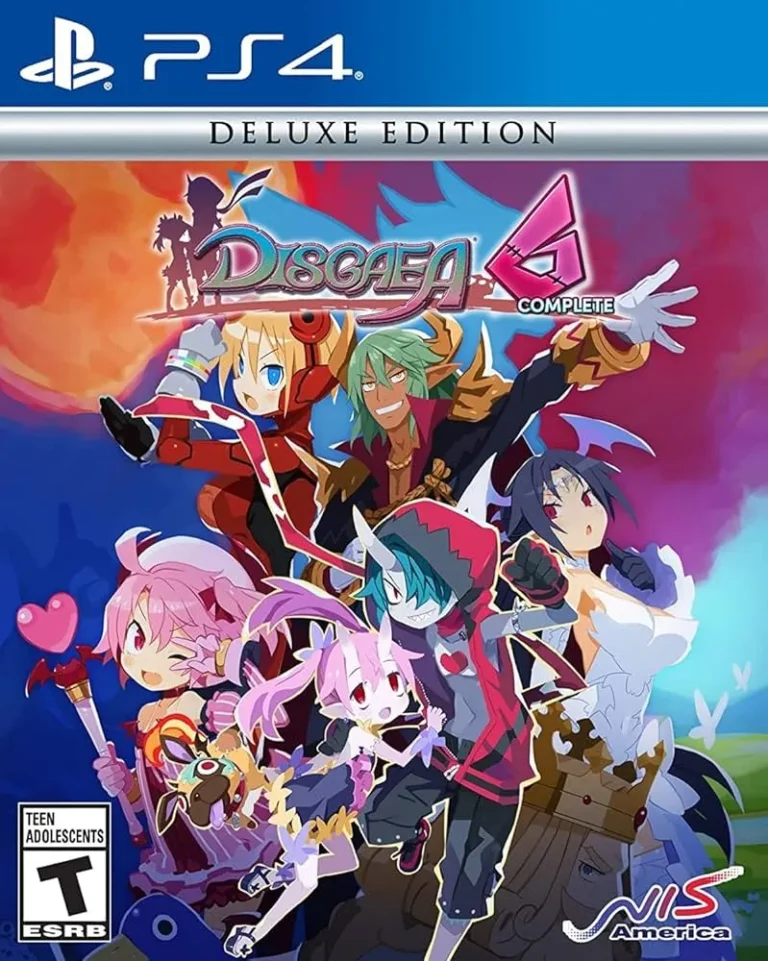Xbox Play Anywhere позволяет без труда перенести игры с Xbox на компьютер.
- Установите обновление Windows 10 Anniversary Edition на свой компьютер.
- Обновите консоль Xbox.
- Войдите в вашу учетную запись Xbox Live/Microsoft. Ваши игры Xbox Play Anywhere станут доступны для загрузки.
Можете ли вы играть в игру для Xbox, не устанавливая ее?
Игры для Xbox требуют установки на жесткий диск консоли, независимо от способа приобретения: на диске, через Microsoft Store или Xbox Game Pass.
Процесс установки:
- Вставьте диск в консоль или загрузите игру из указанных источников.
- Во время установки появится сообщение с просьбой предоставить место на жестком диске и подтвердить начало процесса.
- По завершении установки игра будет доступна в разделе “Мои игры и приложения” на главной панели консоли.
Дополнительная информация:
- Установка позволяет оптимизировать игру для конкретной консоли и повысить производительность.
- Обязательное место для установки может варьироваться в зависимости от размера игры и количества свободного места на жестком диске.
- Внешний жесткий диск может использоваться для дополнительного хранилища, но установка на него игр может замедлить загрузку.
Как установить игры в Microsoft Store без приложения Xbox?
Установка игр в Microsoft Store без приложения Xbox Чтобы установить игры в Microsoft Store без сторонних приложений, следуйте приведенным ниже шагам: 1. Войдите в Microsoft Store * Включите устройство с Windows 10/11. * Войдите в свою учетную запись Microsoft. 2. Откройте Microsoft Store * В строке поиска введите Microsoft Store. * Нажмите на значок Microsoft Store. 3. Перейдите к своей библиотеке * Нажмите на три точки (….) в правом верхнем углу. * Выберите Моя библиотека. 4. Установите игру * В списке игр найдите желаемую. * Нажмите Установить рядом с названием игры. Дополнительные советы: * Убедитесь, что на вашем устройстве достаточно свободного места для установки игры. * Некоторые игры могут потребовать дополнительные файлы, которые будут загружены автоматически. * Вы можете приостанавливать и возобновлять загрузки, нажимая на паузу или возобновить. * После успешной установки игры она появится в списке установленных приложений.
Как мне загрузить игры Xbox на свой компьютер?
Загрузка игр Xbox на компьютер
Убедитесь, что на вашем компьютере установлено приложение Xbox. Если его нет, загрузите и установите его из официального магазина Microsoft Store.
Войдите в приложение Xbox с помощью учетной записи Microsoft, используемой при покупке игр Xbox.
Нажмите на значок своего профиля в левом верхнем углу и выберите “Библиотека”.
В разделе “Все игры” найдите игру, которую хотите загрузить.
Нажмите кнопку “Установить на это устройство” и следуйте инструкциям по установке.
По завершении установки вы сможете запустить игру с рабочего стола или из приложения Xbox.
Полезные советы:
Если игра недоступна для загрузки на компьютер, убедитесь, что она поддерживает кроссплатформенную игру между Xbox и ПК.
Для быстрой и стабильной загрузки игр убедитесь, что у вас подключение к Интернету со скоростью не менее 10 Мбит/с.
При возникновении проблем с загрузкой игр обратитесь в службу поддержки Xbox.
Как скачать Xbox, игры на ПК без консоли?
Для загрузки игр Xbox на ПК без консоли необходимо активировать “Игровую панель” нажатием сочетания клавиш Windows + G.
- Игровая панель предоставляет доступ к Игровой библиотеке Xbox, где можно просматривать и загружать игры, доступные для ПК.
- Для получения доступа к Игровой библиотеке необходимо войти в систему, используя свою учетную запись Microsoft, связанную с учетной записью Xbox.
- После входа в систему можно использовать поисковую строку или просматривать категории игр, чтобы находить нужные игры.
- Загруженные игры будут доступны в списке установленных игр Игровой панели и запускаться непосредственно с рабочего стола.
Кроме того, для загрузки игр Xbox на ПК также можно использовать приложение Xbox из Microsoft Store.
Где на ПК хранятся игры из магазина Xbox?
1. Загрузите игры Xbox Play Anywhere прямо на свой компьютер. Посетите веб-сайт Xbox Play Anywhere. Войдите в свою учетную запись Microsoft. Устанавливайте игры с цифровой лицензией Xbox Play Anywhere прямо на свой компьютер. Загрузив игру, вы сможете запустить ее прямо из Microsoft Store.
Как играть в оригинальные игры для Xbox на ПК с помощью CXBX Reloaded 👍
Хранилище игр Microsoft Store
Операционная система Windows хранит скачанные из Microsoft Store игры в скрытой папке под названием WindowsApps. Игры, которые не являются системными, находятся по следующему пути:
- C:Program FilesWindowsApps
Важно: * Доступ к этой папке ограничен из соображений безопасности. * Для получения доступа к папке с хранящимися играми может потребоваться настройка разрешений. * Игры в папке WindowsApps зашифрованы и не могут быть скопированы или переустановлены без использования сторонних инструментов.
Как скачать игры для Xbox без консоли?
Управляйте своей коллекцией игр Xbox из любого места.
Приложение Xbox и Microsoft Store позволяют удаленно устанавливать игры. Просто выберите игру из мобильного приложения или веб-сайта, а она будет готова к игре при включении вашей консоли.
Есть ли эмулятор Xbox для ПК?
Да, существует эмулятор Xbox для ПК, известный как Xemu. Это бесплатное приложение с открытым исходным кодом, которое позволяет имитировать оригинальную игровую консоль Microsoft Xbox на устройствах с операционными системами Windows, macOS и Linux. Xemu открывает возможность играть в оригинальные игры для Xbox на других платформах.
Ключевые особенности Xemu:
- Имитация архитектуры аппаратного обеспечения оригинального Xbox
- Поддержка широкого спектра игр для Xbox (совместимость постоянно улучшается)
- Настройка графических параметров для повышения производительности и улучшения качества изображения
- Сохранение и загрузка состояний игры, что позволяет продолжить игровой процесс с момента остановки
- Поддержка сетевой игры в некоторых играх
Полезные дополнения:
- Для использования Xemu требуется образ ISO игры для Xbox.
- Эмулятор находится в стадии активной разработки, поэтому возможны периодические обновления с улучшениями и исправлениями ошибок.
- Xemu является юридическим способом играть в игры для Xbox на ПК, при условии, что у вас есть законные копии соответствующих игр.
Как скачать игры Xbox 360 на ПК?
Хотите загрузить игры Xbox 360 на ПК? Запустите Microsoft Store, введите название игры и нажмите “Приобрести“.
Как скачать игры на ПК?
Для скачивания игр на ПК используйте лаунчеры игр, такие как Epic Games Store или Steam. Зарегистрируйтесь и найдите нужную игру в библиотеке магазина. Выберите игру, нажмите кнопку загрузки и дождитесь завершения процесса установки. Наслаждайтесь игрой!
How do you download Xbox games you don’t own?
Install the Xbox App Select the Search option (the magnifying glass). Enter the name of the game you want to download. Select Games from the three options near the top. Choose your game. Press Download to Console. Choose which console to install your game on.
Как играть в оригинальные игры для Xbox на ПК с помощью CXBX Reloaded 👍
Что произойдет, если я поставлю игру для Xbox 360 на свой компьютер?
Диски Xbox 360 предназначены исключительно для использования на консолях семейства Xbox 360.
Если попытаться вставить диск Xbox 360 в компьютер, можно столкнуться со следующими результатами:
- Физическое воспроизведение: диск будет вращаться и издавать звуки, имитирующие воспроизведение.
- Отсутствие игрового процесса: несмотря на физическое воспроизведение, на компьютере не будет происходить никакого реального игрового процесса.
Это связано с тем, что:
- Архитектура консоли: игры Xbox 360 рассчитаны на уникальную архитектуру и операционную систему консоли Xbox 360.
- Защита от копирования: диски Xbox 360 содержат встроенные системы защиты от копирования, которые несовместимы с компьютерами.
Отметим, что существуют альтернативные способы запуска игр Xbox 360 на компьютерах с использованием:
- Эмуляторов: программного обеспечения, которое имитирует аппаратные средства Xbox 360.
- Облачных игровых сервисов: таких как Xbox Game Pass Ultimate, которые позволяют транслировать игры Xbox 360 на компьютеры.
Однако эти методы могут требовать мощного компьютера и могут иметь ограничения в плане производительности и совместимости.
Можете ли вы играть в игры Xbox на Windows 11?
Интеграция консольного и ПК-гейминга в Windows 11
Интеграция Xbox в Windows 11 предоставляет расширенные возможности для игр. С подпиской Game Pass Ultimate пользователям предоставляется доступ к облачным играм, что позволяет играть в игры Xbox на ПК с Windows 11 без необходимости покупки консоли. Облачные игры предполагают запуск игр на удаленных серверах Microsoft и последующую трансляцию на ПК пользователя через интернет-соединение. Это идеальный вариант для тех, кто: * Не имеет консоли Xbox или предпочитает играть на ПК; * Имеет ограниченное пространство для хранения данных или устаревшее оборудование; * Желает получить доступ к обширной библиотеке игр без дополнительных расходов. Чтобы оптимизировать облачный игровой процесс, рекомендуется иметь стабильное и высокоскоростное подключение к Интернету. Microsoft рекомендует скорость загрузки не менее 10 Мбит/с и задержку не более 120 мс. Преимущества облачных игр: * Удобство: Доступ к играм из любого места с подключением к Интернету; * Экономичность: Нет необходимости покупать или обслуживать физическую консоль; * Мобильность: Играйте на различных устройствах, включая ПК, ноутбуки и планшеты; * Доступность: Множество игр доступно по единой подписке Game Pass Ultimate. Другие особенности интеграции Xbox в Windows 11: * С приложением Xbox пользователи могут просматривать свою библиотеку игр, общаться с друзьями и совершать покупки в Xbox Store; * Xbox Game Bar предоставляет быстрый доступ к панелям управления играми, общению и другим инструментам; * Cross-play позволяет играть с другими пользователями Xbox независимо от устройства или платформы.
Can you still download Xbox games?
Автоматическая загрузка игр для Xbox возможна при включении режима энергосбережения на консоли Xbox One.
Чтобы настроить режим энергосбережения, выполните следующие действия:
- Перейдите в Настройки
- Выберите Питание и запуск
- Установите флажок Включить мгновенный запуск
Одинаков ли Microsoft Store на Xbox и ПК?
Microsoft Store на Xbox и ПК имеет различные особенности из-за различий в их платформах.
Приложение Xbox на ПК имеет уникальную систему учетных записей:
- Учетная запись Microsoft Store: Обеспечивает доступ к приобретенным играм, подпискам и другим покупкам приложений Xbox.
- Учетная запись Xbox (игровая учетная запись ПК): Управляет социальными функциями, достижениями и другими игровыми данными на ПК.
Используя обе учетные записи, вы можете наслаждаться преимуществами покупок, сделанных через Microsoft Store, а также полноценным игровым опытом с учетной записью Xbox.
Как загрузить старую версию приложения Xbox?
Для отката приложения Xbox доступны версии на платформе Uptodown.
- Все версии приложения, доступные для загрузки с Uptodown, полностью свободны от вирусов.
- Загрузка бесплатная.
Uptodown содержит историю версий приложения Xbox, поэтому вы можете выбрать нужную версию для отката. Любая версия Xbox, распространяемая на Uptodown, прошла проверку на вирусы и гарантированно безопасна.
Как добавить Xbox и игры в Steam?
Интегрируйте Xbox-игры в Steam, следуя этим указаниям:
- Найдите папку установки игры, щелкните исполняемый файл и выберите “Открыть”.
- Установите флажки для нужных игр, нажмите “Добавить выбранные программы”.
- Игры появятся в библиотеке Steam, доступные как любые другие.
Можно ли играть в игры на ПК без Xbox?
Наслаждайтесь любимыми играми Xbox без привязки к консоли. Xbox Cloud Gaming открывает доступ к библиотеке игр в облаке, позволяя транслировать их прямо на ваш ПК в любой точке мира. Вам не нужен мощный ноутбук или специальное оборудование — просто подключение к интернету и объединение мира игр!
Можете ли вы загрузить игры Xbox на USB-накопитель?
Вне внешнее хранилище USB 3.0 емкостью 128 ГБ или более может быть использовано для хранения игр и приложений Xbox. Таким образом, вы сможете освободить место на внутренней памяти консоли, что особенно актуально для устройств с ограниченным объемом памяти.
Дополнительные возможности использования:
- Хранение и воспроизведение музыки, видео и изображений на Xbox с помощью приложения Media Player.
- Перенос игр между консолями Xbox, что позволяет легко делиться игровым контентом с друзьями.
- Расширение емкости хранения для хранения большого количества игр, особенно при наличии объемных игровых библиотек.
Для оптимальной работы рекомендуется использовать высокопроизводительные USB-накопители, обеспечивающие быстрые скорости передачи данных. Кроме того, диск должен быть отформатирован в файловой системе NTFS для обеспечения совместимости с Xbox.
На каком Xbox можно играть в старые игры?
Игры с обратной совместимостью, приобретенные на Xbox 360, можно запускать на консолях Xbox One и Xbox Series X|S.
- Диски с физическими играми
- Цифровые копии из библиотеки Xbox Live
Могу ли я играть в игру для Xbox без диска?
Игры цифрового формата со скачиванием из Microsoft Store не требуют диска. Их можно запускать и без подключения к сети.
Если игра была установлена с диска, то она не будет запускаться без наличия данного диска в приводе.
Можете ли вы загрузить игры, купленные на Xbox, на ПК?
Функция Xbox Play Anywhere от Microsoft позволяет бесплатно загружать и играть в приобретенные игры для Xbox One на ПК.
Ключевые преимущества Xbox Play Anywhere:
- Синхронизация игровых данных: Ваш прогресс, достижения и настройки сохраняются и синхронизируются между консолью Xbox One и ПК.
- Трансляция игр: Вы можете транслировать игры Xbox One на ПК с Windows 10, что позволяет играть на ПК без необходимости приобретать вторую копию.
Обратите внимание, что для трансляции игр на ПК требуется стабильное подключение к Интернету. Кроме того, в некоторых случаях может потребоваться загрузить на ПК дополнительные файлы для запуска игры.
Чтобы воспользоваться Xbox Play Anywhere, вам потребуется:
- Аккаунт Microsoft, используемый для приобретения игры.
- Установленное на ПК приложение Xbox для Windows. (доступно в Microsoft Store)
- Лицензия на использование приобретенной игры.
Xbox Play Anywhere – удобная функция, которая расширяет возможности игры, позволяя играть в любимые игры на различных устройствах с сохранением прогресса и настроек.
Почему я не могу загрузить собственную игру на Xbox One?
Возможно, вам придется обновить консоль. Например, если вы видите ошибку «Загрузка остановлена», возможно, вам потребуется установить обновление до завершения загрузки. Чтобы узнать, доступно ли обновление: нажмите кнопку Xbox , чтобы открыть руководство.